Nuestro equipo de editores e investigadores capacitados han sido autores de este artículo y lo han validado por su precisión y amplitud.
wikiHow's Content Management Team revisa cuidadosamente el trabajo de nuestro personal editorial para asegurar que cada artículo cumpla con nuestros altos estándares de calidad.
Este artículo ha sido visto 10 905 veces.
Las aplicaciones móviles de Kindle para iPhone o iPad y Android no tienen un botón de “Cerrar sesión”. En lugar de ello, los usuarios deben anular el registro de su dispositivo. Al hacerlo, este se desvincula de la cuenta de Amazon y ya no se podrá hacer compras a través de ella o ver el contenido que se ha adquirido con ella. Una vez que hayas anulado el registro de tu dispositivo (el mejor equivalente a cerrar sesión) puedes ingresar a tu cuenta y registrar el dispositivo con una cuenta diferente o con la misma. Incluso puedes anular el registro de un dispositivo a través de tu cuenta de Amazon, ¡esta característica evitará que otros tengan acceso a ella si alguna vez se te pierde o te lo roban!
Pasos
Método 1
Método 1 de 3:Anular el registro de la aplicación de Kindle para iPhone o iPad
-
1Abre la aplicación de Kindle. Puedes hacerlo de dos formas:
- Navega a través de tus páginas de aplicaciones hasta encontrar la de Kindle, que tiene la silueta de una persona leyendo en negro sobre un fondo azul.
- Desde tu pantalla de inicio, desliza el dedo hacia la derecha para abrir la función de búsqueda. Presiona la barra de búsqueda, ingresa la palabra “Kindle” y pulsa en la aplicación cuando aparezca el menú de abajo.
-
2Presiona el ícono del Menú. Encuentra este ícono (tres líneas verticales) en la esquina superior izquierda de tu pantalla.
- Si estás usando un iPad, pasa por alto este paso.
- Si tienes un libro abierto, sea en un iPad o iPod, presiona el menú de configuración seguido de “Biblioteca”. Esto te regresará a la pantalla principal.
-
3Baja hasta la parte inferior del menú y presiona “Configuración”.
- Si estás usando un iPad, presiona el ícono de “Configuración”. Encuentra este ícono (un engranaje blanco) al último de la esquina inferior derecha de la pantalla.
-
4Ubica la sección de “Registro” y presiona “Actualizar”. Esto te llevará a la página para anular el registro.
-
5Haz clic en “Anular el registro del dispositivo”. “Se eliminará todo el contenido descargado del dispositivo, ¿deseas continuar?”. Si registras el dispositivo con la misma cuenta, todo el contenido regresará a tu biblioteca.
-
6Presiona “OK”. Así se anulará el registro del dispositivo con tu cuenta. La conexión a la cuenta de Amazon con la que se registró se habrá eliminado.
-
7Ingresa a la aplicación de Kindle para registrar tu dispositivo.
- Presiona “Correo electrónico o número de teléfono celular” e ingresa el correo electrónico o número de celular que está asociados con tu cuenta de Amazon.
- Pulsa en “Contraseña” e ingresa la de tu cuenta de Amazon.
- Presiona el botón de “Ingresar a mi cuenta”. El dispositivo se registrará automáticamente con la cuenta de Amazon a la que ingresaste.[1]
Anuncio
Método 2
Método 2 de 3:Anular el registro de la aplicación de Kindle para Android
-
1Abre la aplicación de Kindle.
-
2Presiona el botón de Menú. Encontrarás este botón (una miniatura del logo de Kindle) en la esquina superior izquierda de la pantalla.
- Si tienes un libro abierto, presiona el menú de configuración seguido de “Biblioteca”. Así regresarás a la pantalla principal.
-
3Ubica la sección que dice “Mi cuenta” y haz clic en “Configuración”.
-
4Presiona en “Anular registro de este dispositivo”. Esta opción se ubica en la sección de registro. Así, saldrás de la cuenta. La conexión de tu dispositivo a la cuenta de Amazon con la que lo registraste se habrá eliminado.
-
5Ingresa a tu cuenta en la aplicación de Kindle para registrar tu dispositivo.
- Abre la aplicación de Kindle.
- Haz clic en “Empieza a leer”.
- Ingresa el correo electrónico o el número de celular que está asociado con tu cuenta de Amazon.
- Ingresa la contraseña de tu cuenta Amazon.
- Presiona el botón “Ingresar”. El dispositivo se registrará automáticamente con la cuenta Amazon que ingresaste.[2]
Anuncio
Método 3
Método 3 de 3:Anula el registro de un dispositivo de Amazon de manera remota
-
1Ingresa a la página web de Amazon. Los usuarios de Android pueden registrar sus dispositivos a través de la aplicación de Amazon Appstore. Cuando la descargues e ingreses a tu cuenta con ella, el dispositivo se registrará de manera automática y aparecerá en la lista de “Mis dispositivos”. Si te lo roban o lo pierdes, esta característica te permitirá anular el registro de tu dispositivo con tu cuenta de Amazon.
- Esta aplicación solo es compatible con los dispositivos Android.
-
2Ingresa a tu cuenta.
- Ingresa tu correo electrónico y tu número de celular.
- Luego, ingresa tu contraseña.
- Haz clic en el botón de “Ingresar”.
-
3Presiona “Hola, (inserta el nombre) mi cuenta”. Encuentra esta opción a la derecha de “Tarjetas de regalo y registro” y a la izquierda de “Suscríbete a Prime”.
-
4Baja hasta llegar a la sección de “Gestionar contenido y dispositivos” y haz clic en “Mis Apps y dispositivos”.
-
5Presiona “Mis dispositivos”. Encuentra esta opción en la sección de “Gestión” de la barra lateral izquierda.
-
6Pulsa en “Acciones”.
-
7Selecciona “Anular el registro del dispositivo”. Habrás salido de tu cuenta (en realidad, se eliminó la conexión entre tu dispositivo y la cuenta de Amazon con la que lo registraste).Anuncio





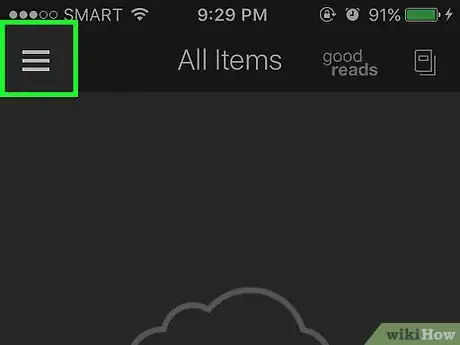
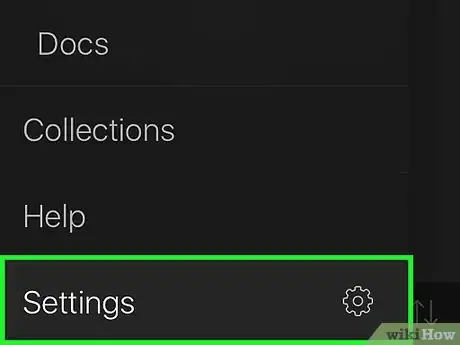
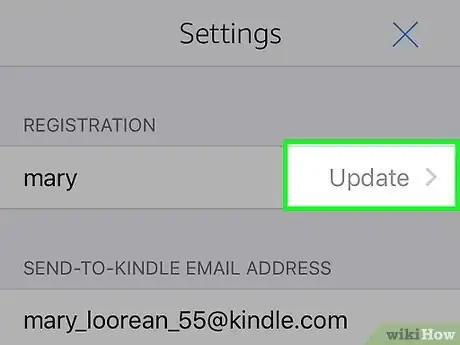
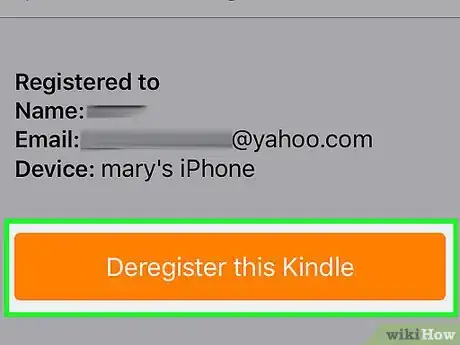
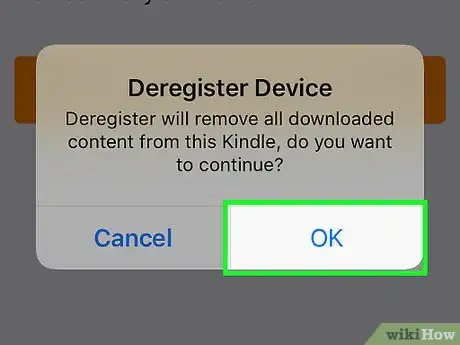
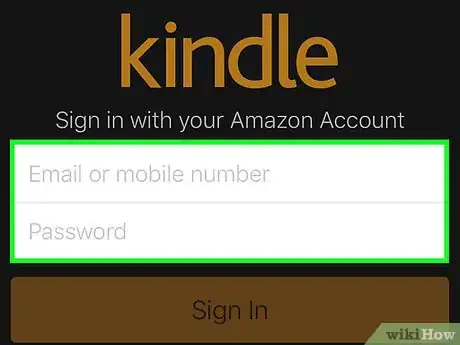
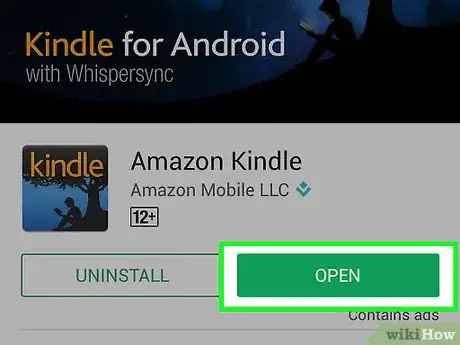
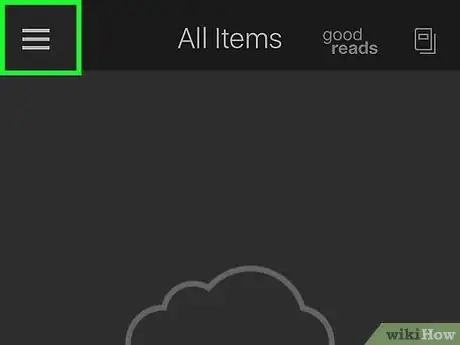
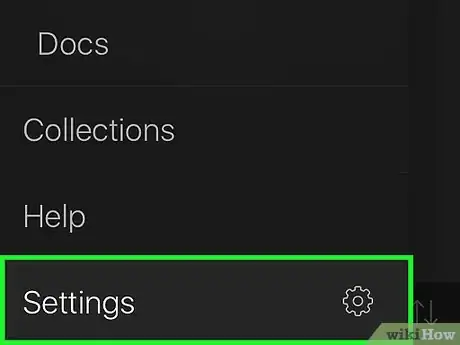
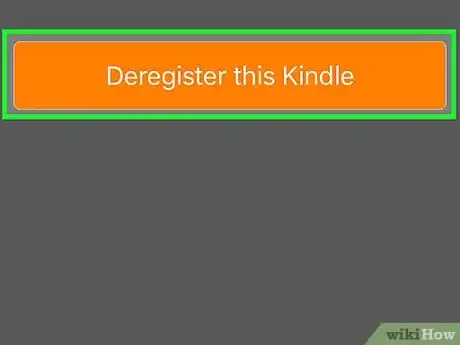
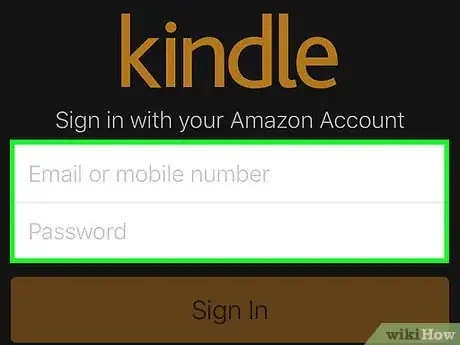
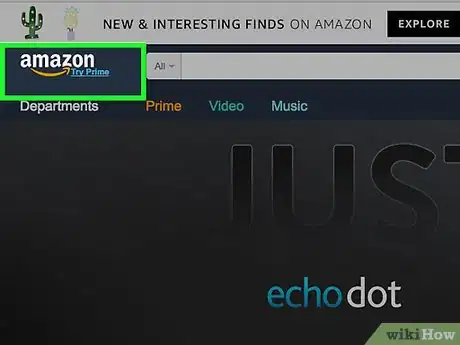
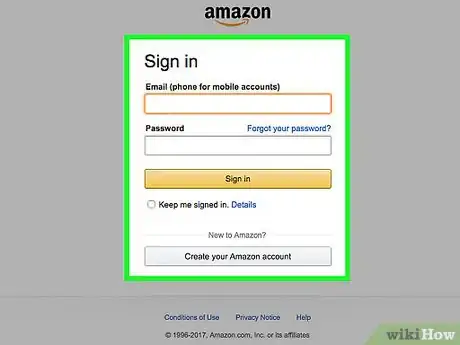
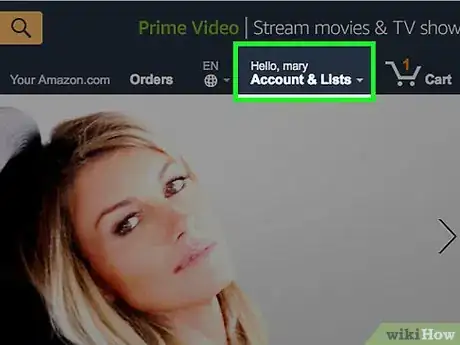
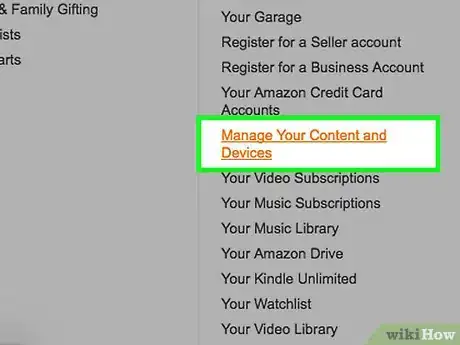
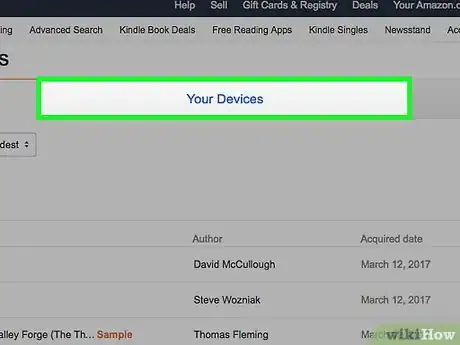
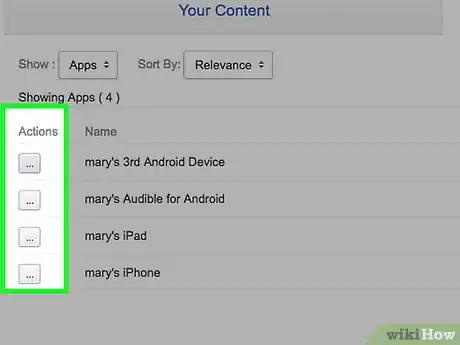
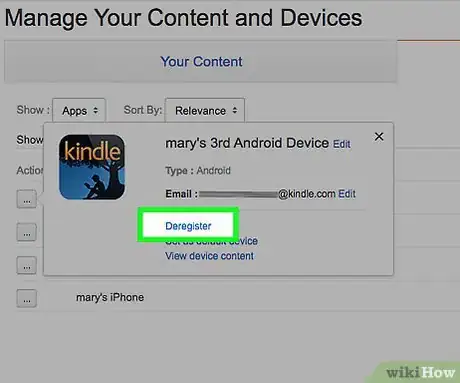
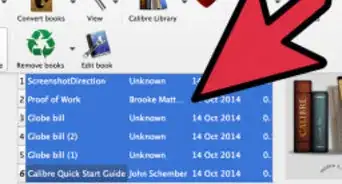

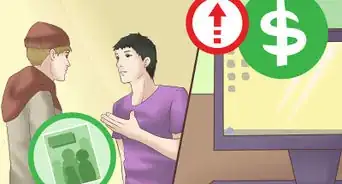
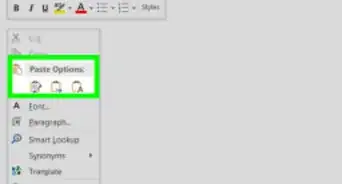
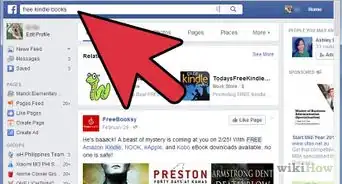
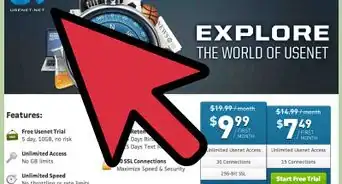
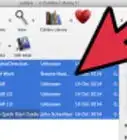
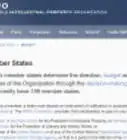

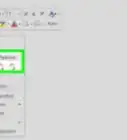

wikiHow's Content Management Team revisa cuidadosamente el trabajo de nuestro personal editorial para asegurar que cada artículo cumpla con nuestros altos estándares de calidad. Este artículo ha sido visto 10 905 veces.